8 bevált hibajavítás a Samsung Galaxy S10 rendszerindítási képernyőn megragadva
Amikor a legújabb kütyük hemzsegnek a piacon, nehéz lesz kiválasztani a legjobb választást. Nos, a Samsung Galaxy S10/S20 ámulatba ejti majd a rengeteg funkciójával. A 6.10 hüvelykes kijelző és a vezeték nélküli töltés nem az egyetlen plusz pont, amellyel fel lehet élesíteni. 6 GB RAM és nyolcmagos processzor táplálja majd ezt a Samsung okostelefont.

De mi van, ha a Samsung S10/S20 elakad a rendszerindító képernyőn? Hogyan fogja gond nélkül megjavítani kedvenc készülékét? A probléma megoldása előtt nézzük meg a Samsung S10/S20 logó megragadásának okait.
Okok, amelyek miatt a Samsung Galaxy S10/S20 beragadt a rendszerindító képernyőn
Ebben a részben összegyűjtöttük azokat a főbb okokat, amelyek valószínűleg a Samsung Galaxy S10/S20 rendszerindítási képernyőjére ragadtak mögött –
- Hibás/hibás/vírussal fertőzött memóriakártya, amely megszakítja az eszköz megfelelő működését.
- Szoftverhibák, amelyek zavarják az eszköz működését, és beteg Samsung galaxy S10/S20-at eredményeznek.
- Ha bármilyen meglévő szoftvert módosított eszközén, és az eszköz nem támogatja ezt.
- Amikor bármilyen szoftvert frissít a mobilján, és a folyamat bármilyen okból nem fejeződött be.
- Engedély nélküli alkalmazásletöltések a Google Play Áruházon vagy a Samsung saját alkalmazásain kívül, amelyek hibás működésük miatt pusztítást okoztak.
8 megoldás a Samsung Galaxy S10/S20 eltávolítására a rendszerindító képernyőről
Amikor a Samsung S10/S20 elakad az indítóképernyőn, biztosan stresszes lesz tőle. De bemutattuk a probléma mögött meghúzódó alapvető okokat. Megkönnyebbülten kell fellélegeznie, és bíznia kell bennünk. A cikk ezen részében számos hatékony megoldást gyűjtöttünk össze a probléma leküzdésére. Essünk neki:
A rendszerjavítással elakadt S10/S20 javítása a rendszerindítási képernyőn (hülyebiztos műveletek)
A legelső Samsung S10/S20 rendszerindítási hurokjavítás, amelyet bemutatunk, nem más, mint DrFoneTool – Rendszerjavítás (Android). Nem számít, hogy Samsung Galaxy S10/S20 készüléke milyen okok miatt hagyta el Önt a kettő között, ez a csodálatos eszköz egyetlen kattintással megjavítja ezt a ködben.
DrFoneTool – Rendszerjavítás (Android) Segíthet Samsung S10/S20 készülékének probléma nélkül megszabadulni a rendszerindítási hurkon, a halál kék képernyőjén való elakadástól, kijavítani a lefagyott vagy nem reagáló Android-eszközt vagy az alkalmazások összeomlását. Sőt, egy sikertelen rendszerfrissítés-letöltési problémát is meg tud oldani magas sikeraránnyal.

DrFoneTool – Rendszerjavítás (Android)
Egy kattintásos megoldás az indítóképernyőn elakadt Samsung S10/S20 kijavításához
- Ez a szoftver kompatibilis a Samsung Galaxy S10/S20 készülékkel, valamint az összes Samsung modellel.
- Könnyedén elvégezheti a Samsung S10/S20 rendszerindító hurok rögzítését.
- Az egyik legintuitívabb megoldás, amely nem technológiával jártas emberek számára alkalmas.
- Könnyen kezel minden Android rendszer problémát.
- Ez a maga nemében egyedülálló, az első Android rendszerjavítással foglalkozó eszköz a piacon.
Videós útmutató: Átkattintási műveletek az indítóképernyőn elakadt Samsung S10/S20 kijavításához
Így lehet megszabadulni attól, hogy a Samsung S10/S20 elakad a logóproblémán –
Jegyzet: Legyen szó arról, hogy a Samsung S10/S20 elakad a rendszerindítási képernyőn, vagy bármilyen titkosítással kapcsolatos Android-probléma, a DrFoneTool – Rendszerjavítás (Android) megkönnyítheti a terhet. Az eszközprobléma megoldása előtt azonban biztonsági másolatot kell készítenie az eszköz adatairól.
1. lépés: Először is töltse le számítógépére a DrFoneTool – System Repair (Android) alkalmazást, majd telepítse. Miután elindította a szoftvert, és megnyomta a ‘Rendszerjavítás’ gombot ott. Csatlakoztassa Samsung Galaxy S10/S20 készülékét USB-kábellel.

2. lépés: A következő ablakban meg kell érintenie az „Android Repair”, majd a „Start” gombot.

3. lépés: Az eszközinformációs képernyőn adja meg az eszköz adatait. Az adatbevitel befejezése után kattintson a „Tovább” gombra.

4. lépés: A Samsung Galaxy S10/S20 készüléket „Letöltés” módba kell helyeznie. Ebből a célból kövesse a képernyőn megjelenő utasításokat. Csak követned kell.
5. lépés: Érintse meg a „Tovább” gombot a firmware letöltésének elindításához Samsung Galaxy S10/S20 készülékén.

6. lépés: Várjon, amíg a letöltési és ellenőrzési folyamat befejeződik. Ezt követően a DrFoneTool – System Repair (Android) automatikusan megjavítja a Samsung Galaxy S10/S20 készüléket. A Samsung S10/S20 elakad a rendszerindítási képernyőn. A probléma hamarosan megoldódik.

Javítsa ki a Samsung S10/S20-t, amely helyreállítási módban elakadt a rendszerindítási képernyőn
Egyszerűen a helyreállítási módba való belépéssel megjavíthatja Samsung S10/S20 készülékét, ha az elakad az indítóképernyőn. Ennél a módszernél néhány kattintás szükséges. Kövesse az alábbi lépéseket, és reméljük, hogy megoldja a problémát.
1. lépés: Kezdje az eszköz kikapcsolásával. Tartsa lenyomva a „Bixby” és a „Hangerő növelése” gombot együtt. Ezt követően tartsa lenyomva a „Bekapcsoló” gombot.

2. lépés: Most csak a „Bekapcsoló” gombot engedje fel. Tartsa lenyomva a többi gombot, amíg meg nem látja, hogy az eszköz képernyője kék színűvé válik, és egy Android ikon látható rajta.
3. lépés: Most elengedheti a gombot, és az eszköz helyreállítási módba kerül. A „Hangerő csökkentése” gombbal válassza ki a „Rendszer újraindítása most” lehetőséget. Erősítse meg a választást a „Bekapcsoló” gomb megnyomásával. Most már indulhatsz!

A Samsung S10/S20 újraindításának kényszerítése
Ha a Samsung S10/S20 elakad az emblémán, egyszer megpróbálhatja erőszakkal újraindítani. A kényszerített újraindítás kiküszöböli azokat a kisebb hibákat, amelyek hatással lehetnek a telefon teljesítményére. Tartalmaz egy beragadt eszközt is a logón. Tehát erővel indítsa újra a Samsung S10/S20 készüléket, és a probléma könnyen megoldható.
Itt vannak a lépések a Samsung S10/S20 újraindításának kényszerítése:
- Körülbelül 7-8 másodpercig tartsa lenyomva együtt a „Hangerő csökkentése” és a „Bekapcsoló” gombokat.
- Amint a képernyő elsötétül, engedje el a gombokat. A Samsung Galaxy S10/S20 kényszerített újraindul.
Töltse fel teljesen a Samsung S10/S20 készüléket
Ha Samsung Galaxy S10/S20 eszközének fogyasztása lemerül, nyilvánvaló, hogy problémákkal szembesül a használata során. Nem kapcsol be megfelelően, és elakad a rendszerindító képernyőn. A bosszantó probléma megoldásához meg kell győződnie arról, hogy az eszköz teljesen fel van töltve. Legalább 50 százalékos töltöttségnek kell lennie, hogy az akkumulátor megfelelően töltse fel a készüléket.
Törölje a Samsung S10/S20 gyorsítótár-partícióját
Az elakadt Samsung galaxy S10/S20 kijavításához előfordulhat, hogy meg kell tisztítania az eszköz gyorsítótárát. Íme a lépések:
- Kapcsolja ki a telefont, és nyomja meg együtt a „Bixby” + „Hangerő növelése” + „Bekapcsoló” gombokat.

- Csak akkor hagyja a „Bekapcsoló” gombot, amikor megjelenik a Samsung logó.
- Amikor megjelenik az Android rendszer-helyreállítási képernyő, engedje el a többi gombot.
- A „Hangerő csökkentése” gombbal válassza ki a „Gyorsítótár-partíció törlése” lehetőséget. A megerősítéshez kattintson a „Tápellátás” gombra.
- Az előző menü elérésekor görgessen fel a „Rendszer újraindítása most” részhez.

Samsung S10/S20 gyári beállítások visszaállítása
Ha a fenti javítások nem voltak hasznosak, akkor akár megpróbálhatja a telefon gyári alaphelyzetbe állítását is, hogy a logóhoz ragadt Samsung S10/S20 probléma megoldódjon. A módszer végrehajtásához kövesse az alábbi lépéseket.
- Nyomja le teljesen a „Hangerő fel” és a „Bixby” gombot.
- A gombok nyomva tartása közben tartsa lenyomva a „Bekapcsoló” gombot is.
- Amikor az Android logó megjelenik a kék képernyőn, engedje el a gombokat.
- Nyomja meg a „Hangerő csökkentése” gombot, hogy válasszon a lehetőségek közül. Válassza az „Adatok törlése/gyári beállítások visszaállítása” lehetőséget. Nyomja meg a „Bekapcsoló” gombot a kiválasztás megerősítéséhez.
Távolítsa el az SD-kártyát a Samsung S10/S20 készülékből
Mint tudja, egy vírussal fertőzött vagy hibás memóriakártya pusztítást okozhat Samsung S10/S20 készülékében. A hibás vagy fertőzött SD-kártya eltávolítása valószínűleg megoldja a problémát. Mert ha megszabadulsz az SD-kártyától, a hibás program már nem zavarja Samsung telefonját. Ez viszont lehetővé teszi a készülék zökkenőmentes kezelését. Ezért ez a tipp azt mondja, hogy vegye le az egészségtelen SD-kártyát, ha ott van az eszközben.
Használja a Samsung S10/S20 csökkentett módját
Íme az utolsó megoldás a rendszerindító képernyőn elakadt Samsung S10/S20 készülékhez. Amit tehet, az az, hogy használja a „Csökkentett módot”. Csökkentett módban eszköze többé nem esik át a szokásos elakadt helyzetbe. A csökkentett mód biztosítja, hogy az eszköz biztonságosan hozzáférjen a szolgáltatásokhoz anélkül, hogy probléma merülne fel.
- Tartsa lenyomva a „Bekapcsológombot”, amíg meg nem jelenik a Kikapcsolás menü. Most nyomja le a „Kikapcsolás” opciót néhány másodpercre.
- A „Csökkentett mód” opció most megjelenik a képernyőn.
- Nyomja meg, és a telefon eléri a ‘Csökkentett módot’.
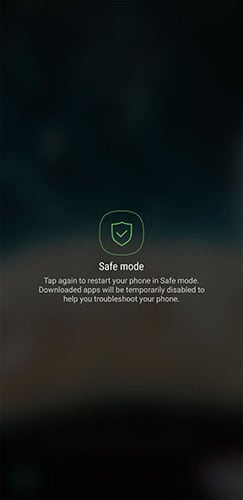
Utószó
Törekedtünk arra, hogy Ön is lehetővé tegye a Samsung S10/S20 rendszerindító hurok rögzítését. Összességében megosztottunk 8 egyszerű és hatékony megoldást, amelyek megkönnyíthetik az életét. Reméljük, hogy a cikk elolvasása után jelentős segítséget kapott. Ezenkívül megoszthatja ezt a cikket barátaival is, ha ők is elakadtak ugyanazzal a problémával. Kérjük, ossza meg velünk, hogy a fent említett javítások közül mi segített Önnek leginkább. Ossza meg tapasztalatait vagy bármilyen kérdését az alábbi megjegyzések részben.
Legfrissebb cikkek

